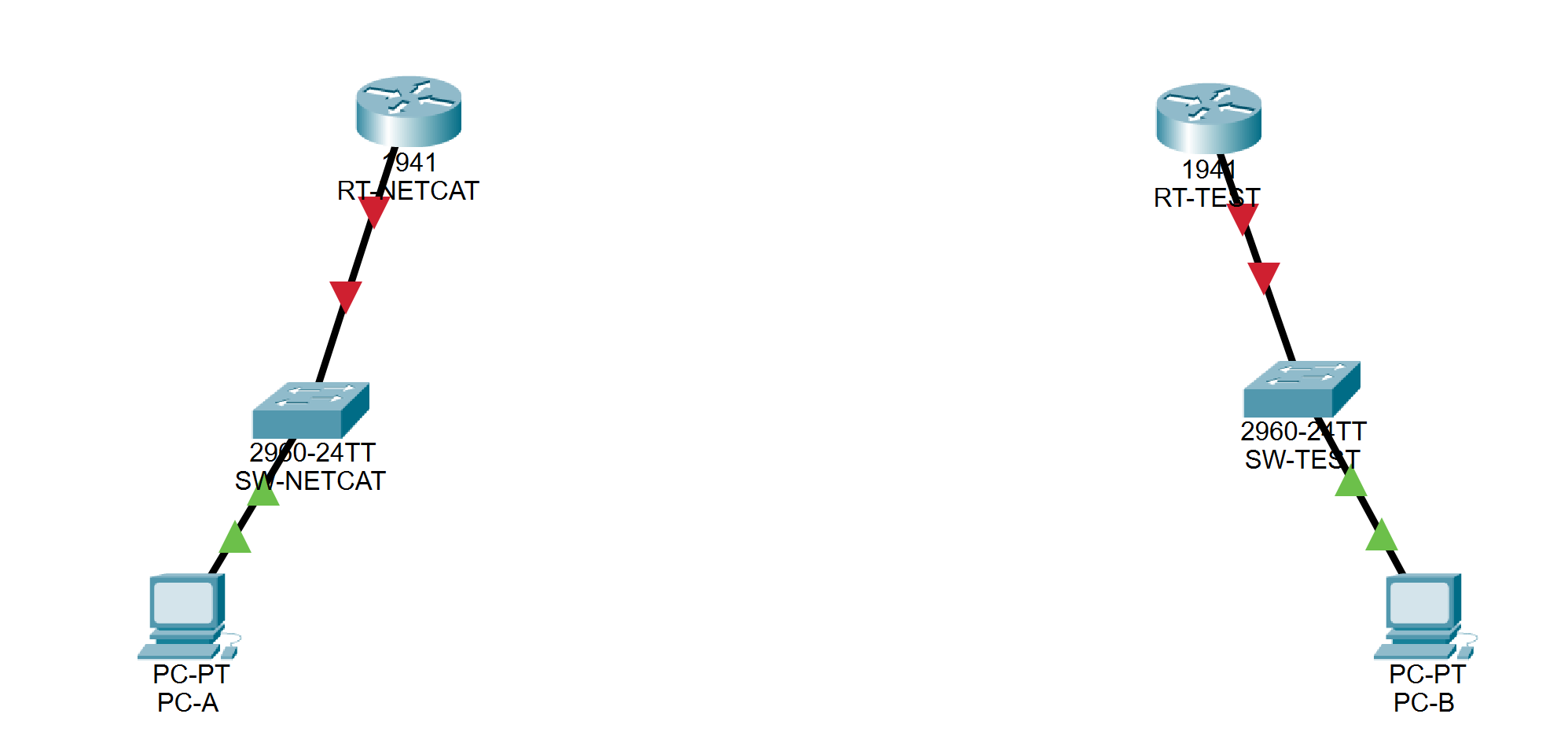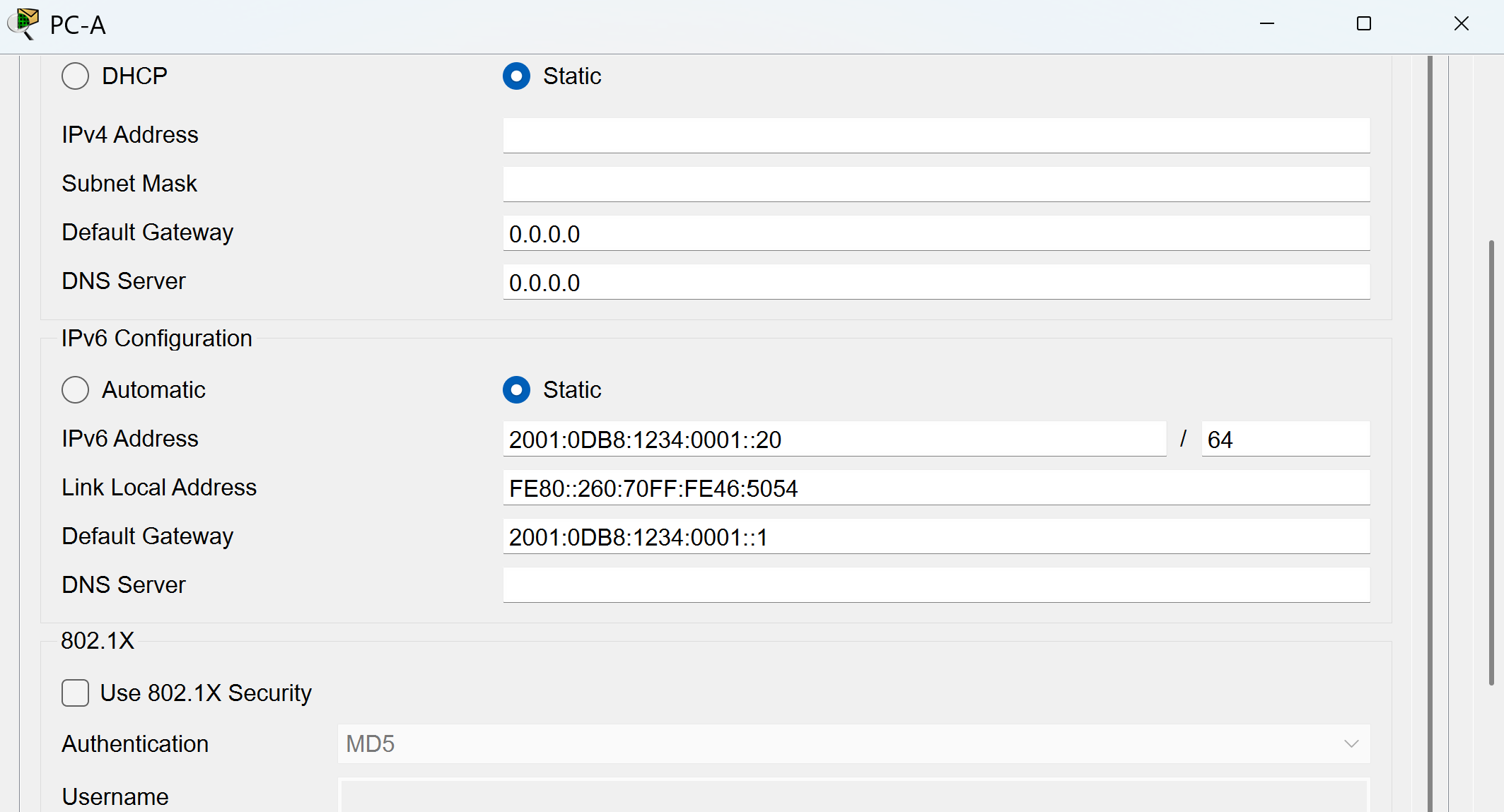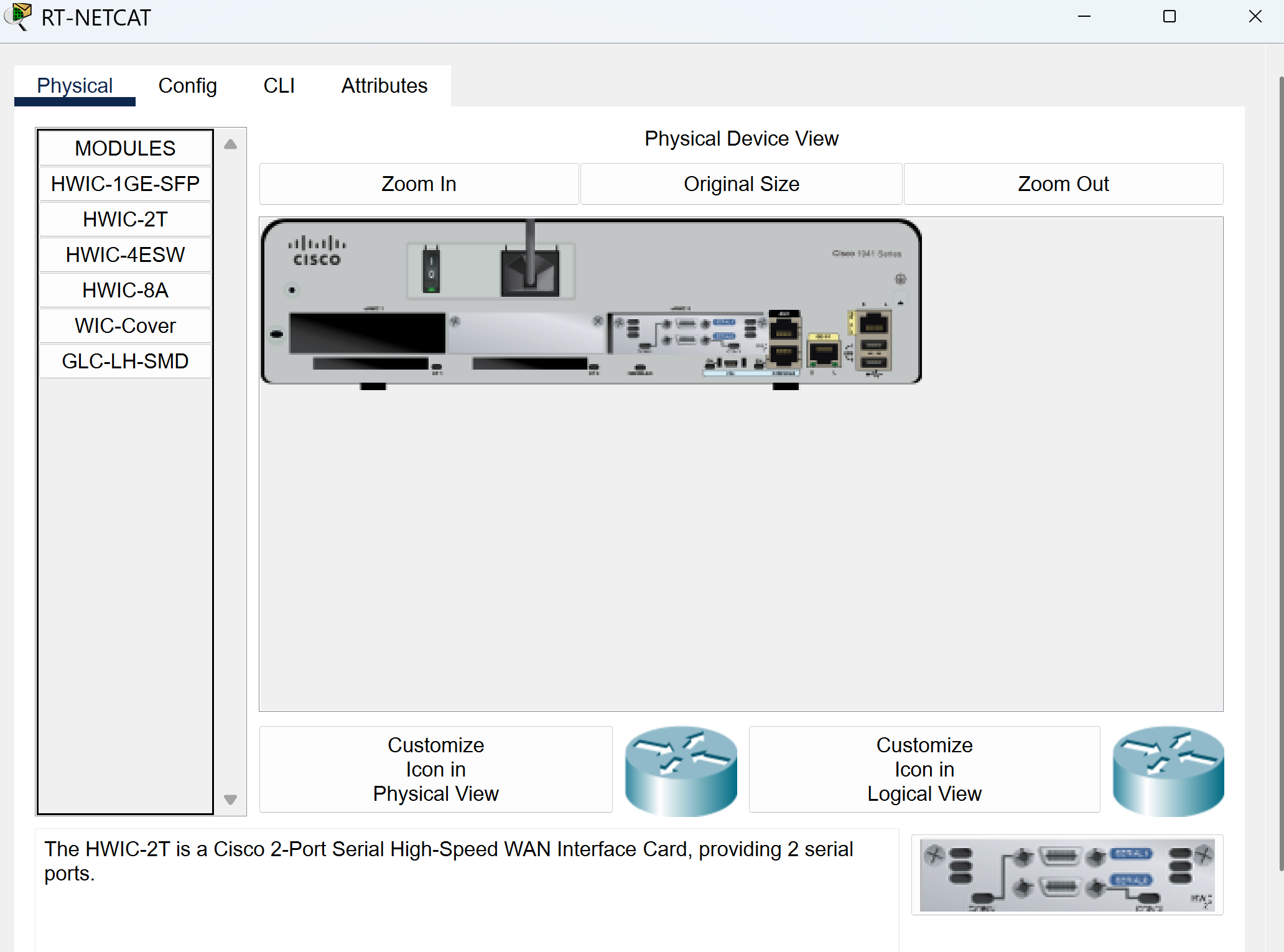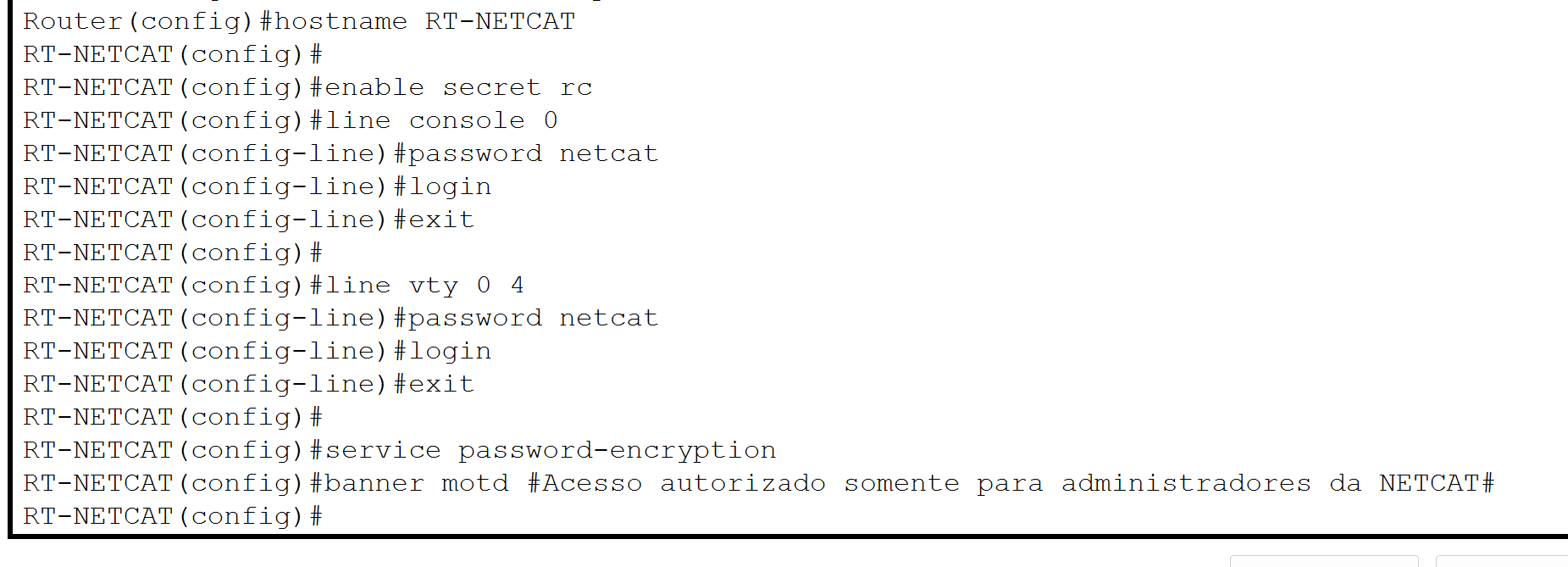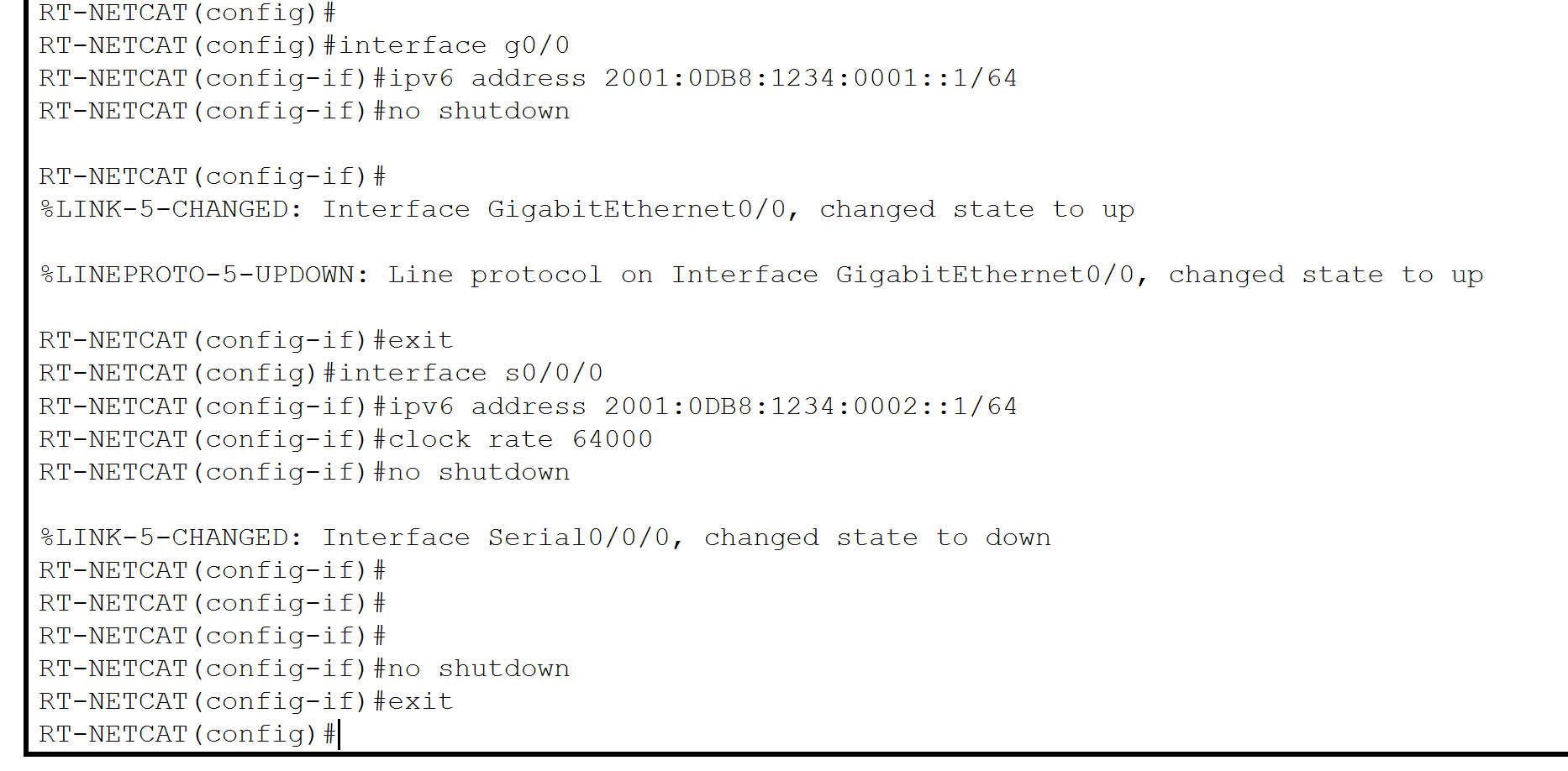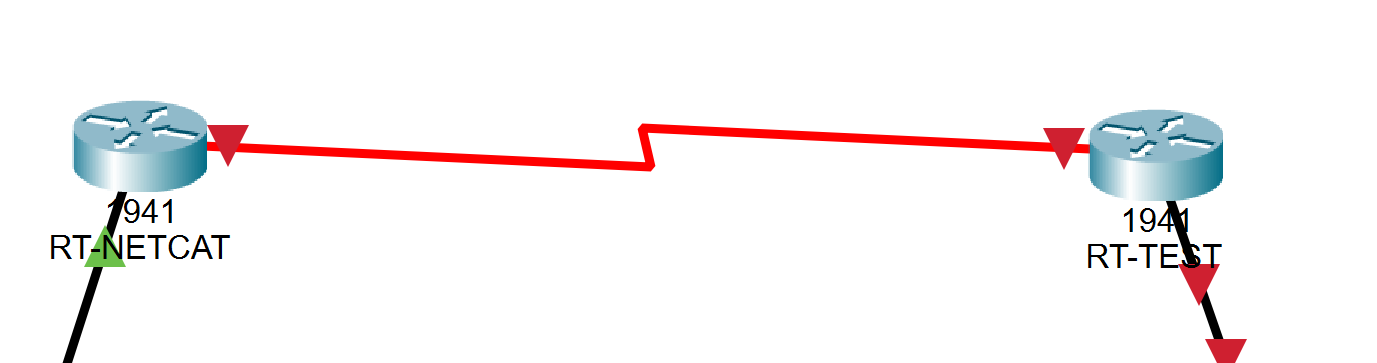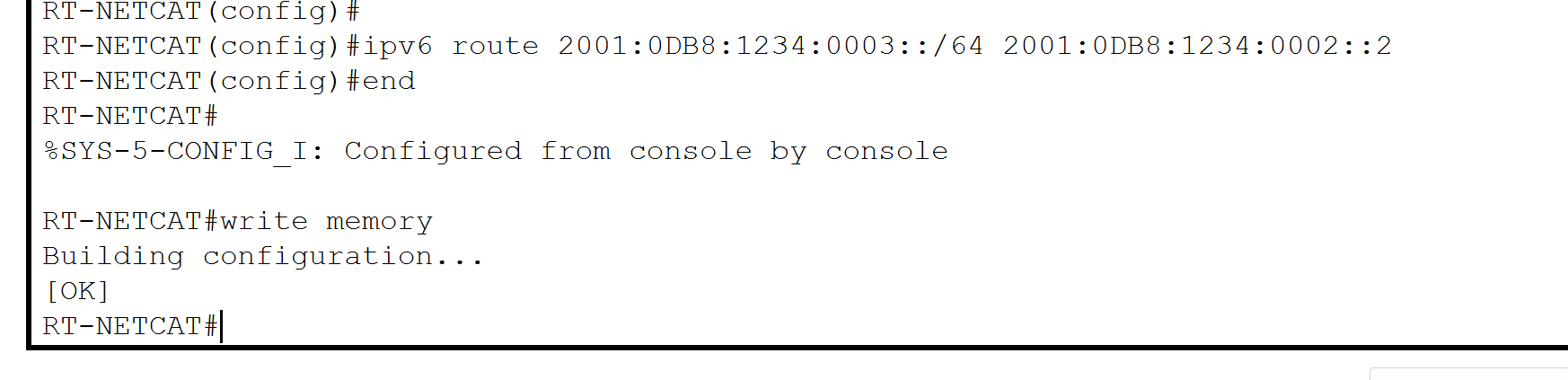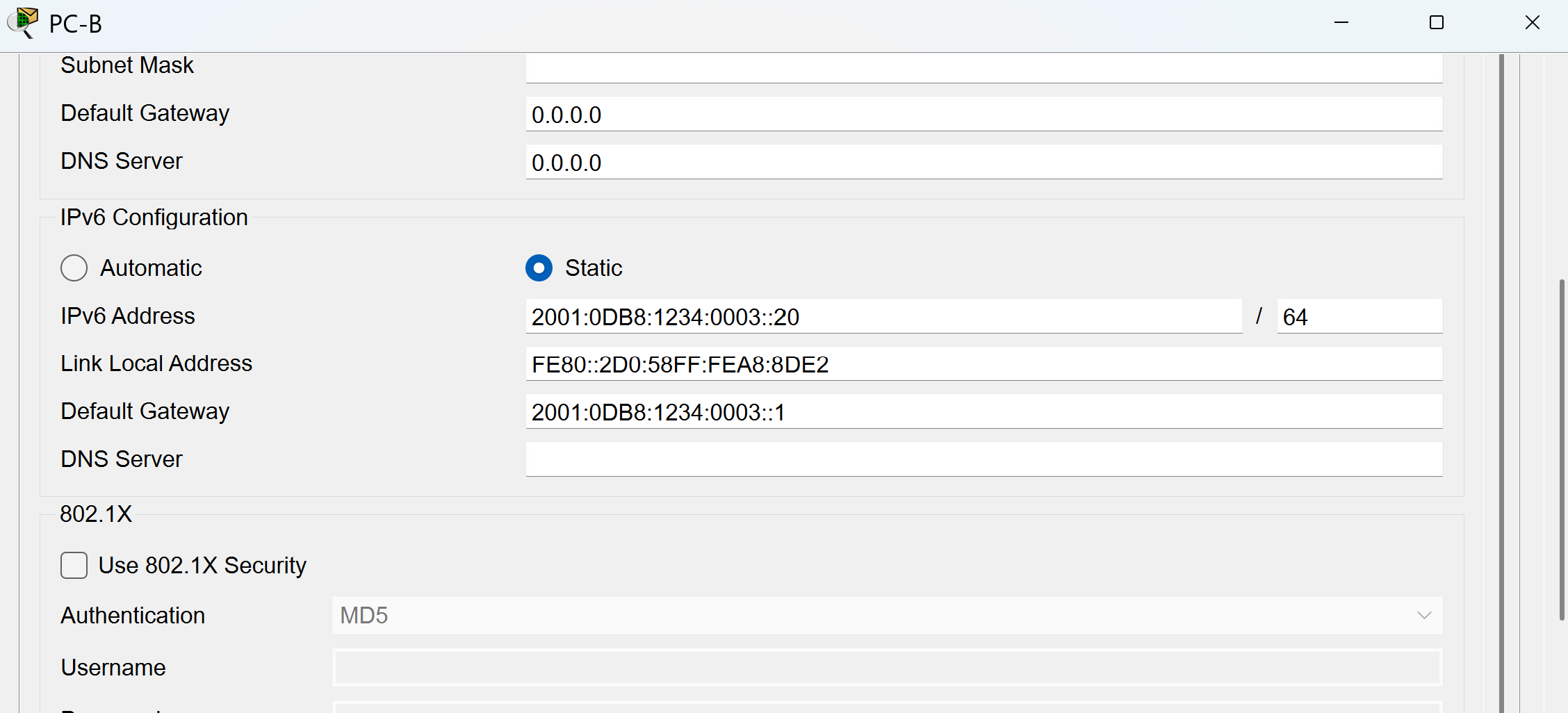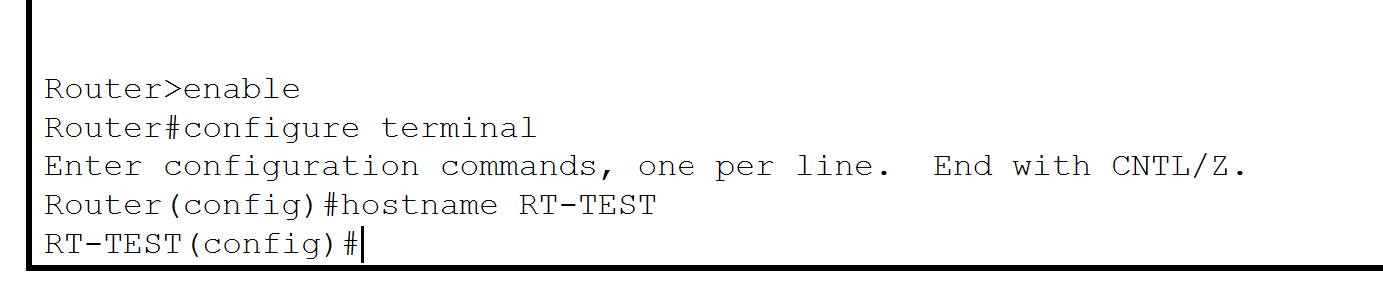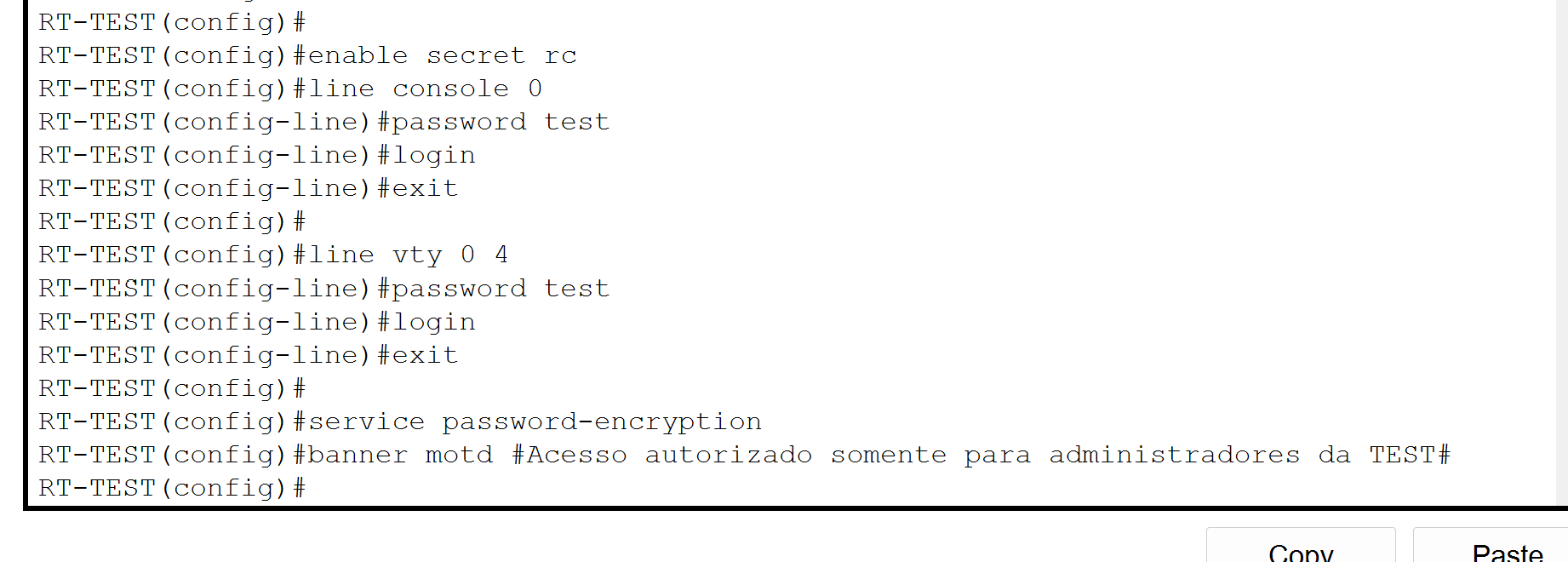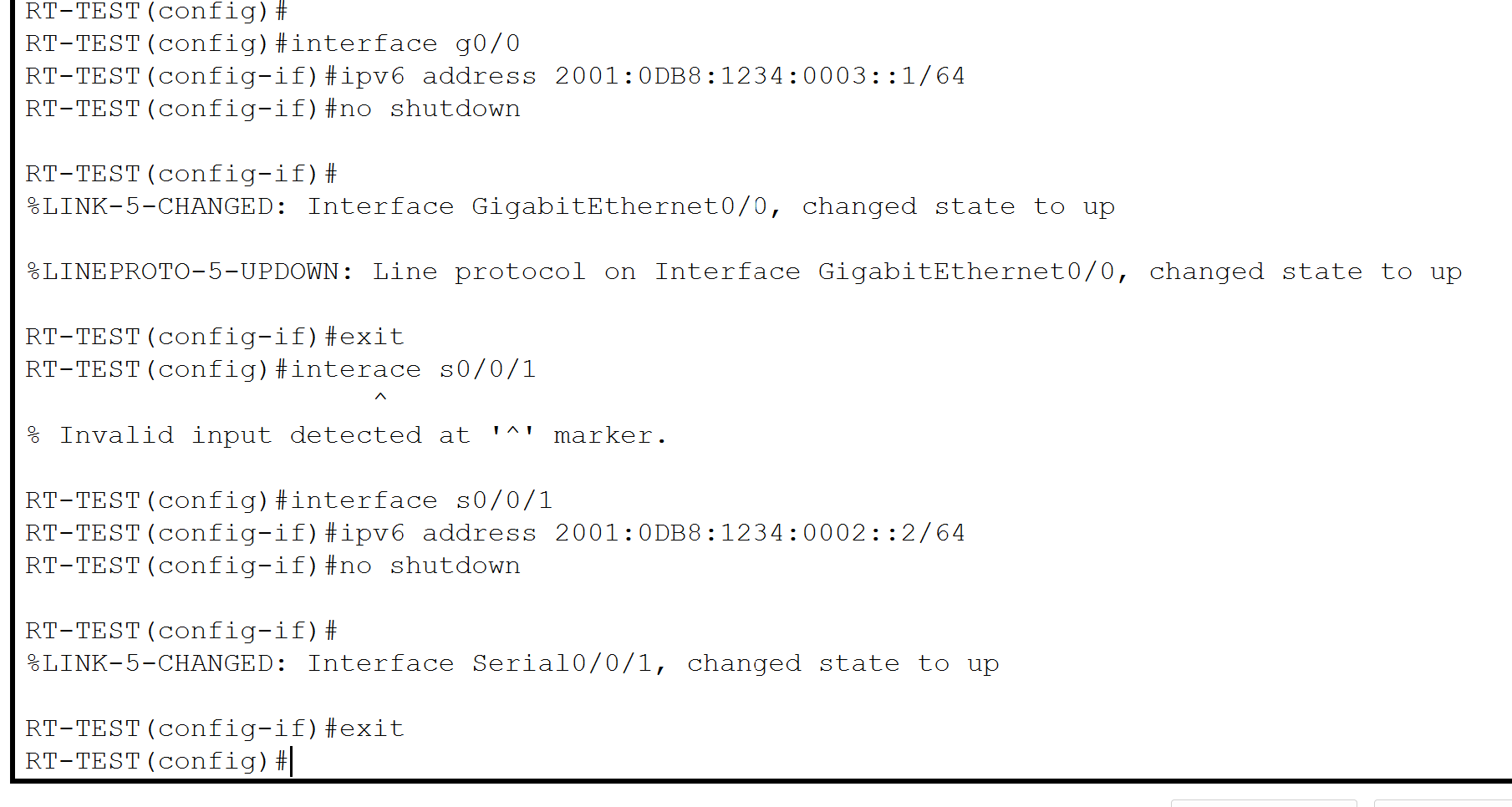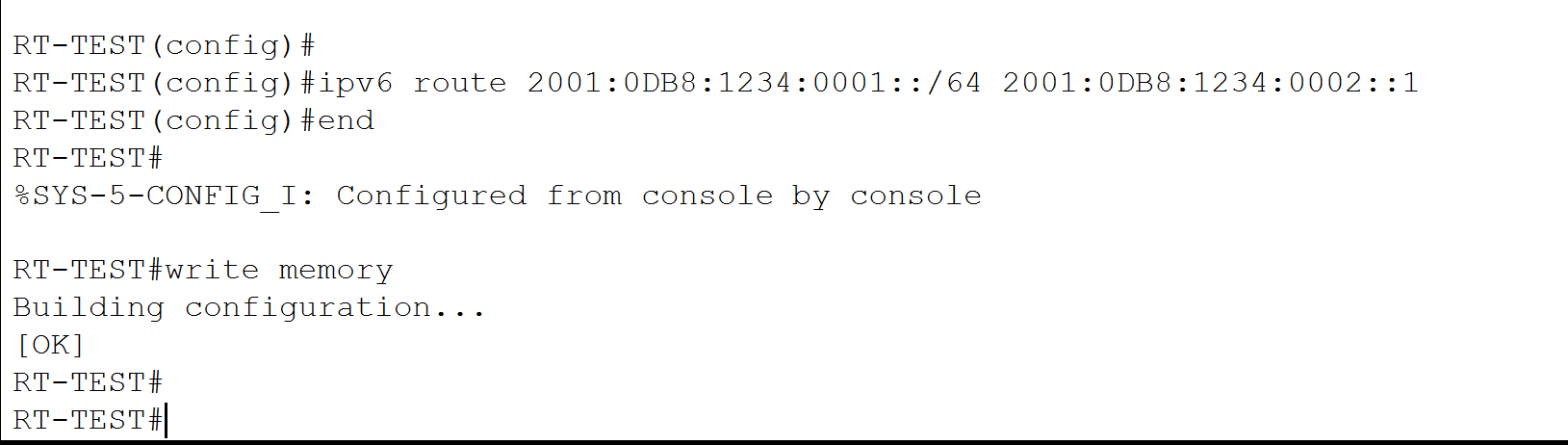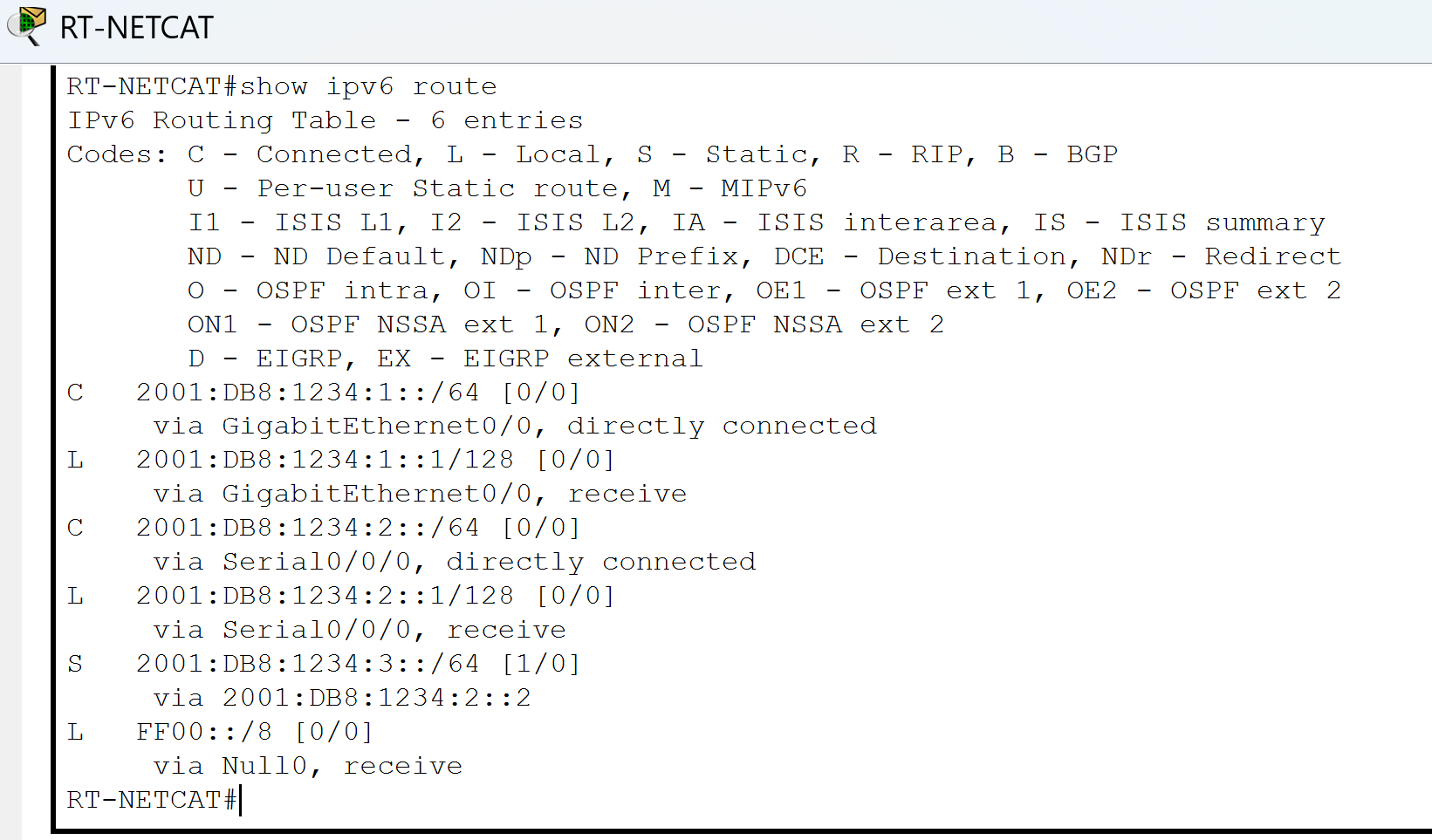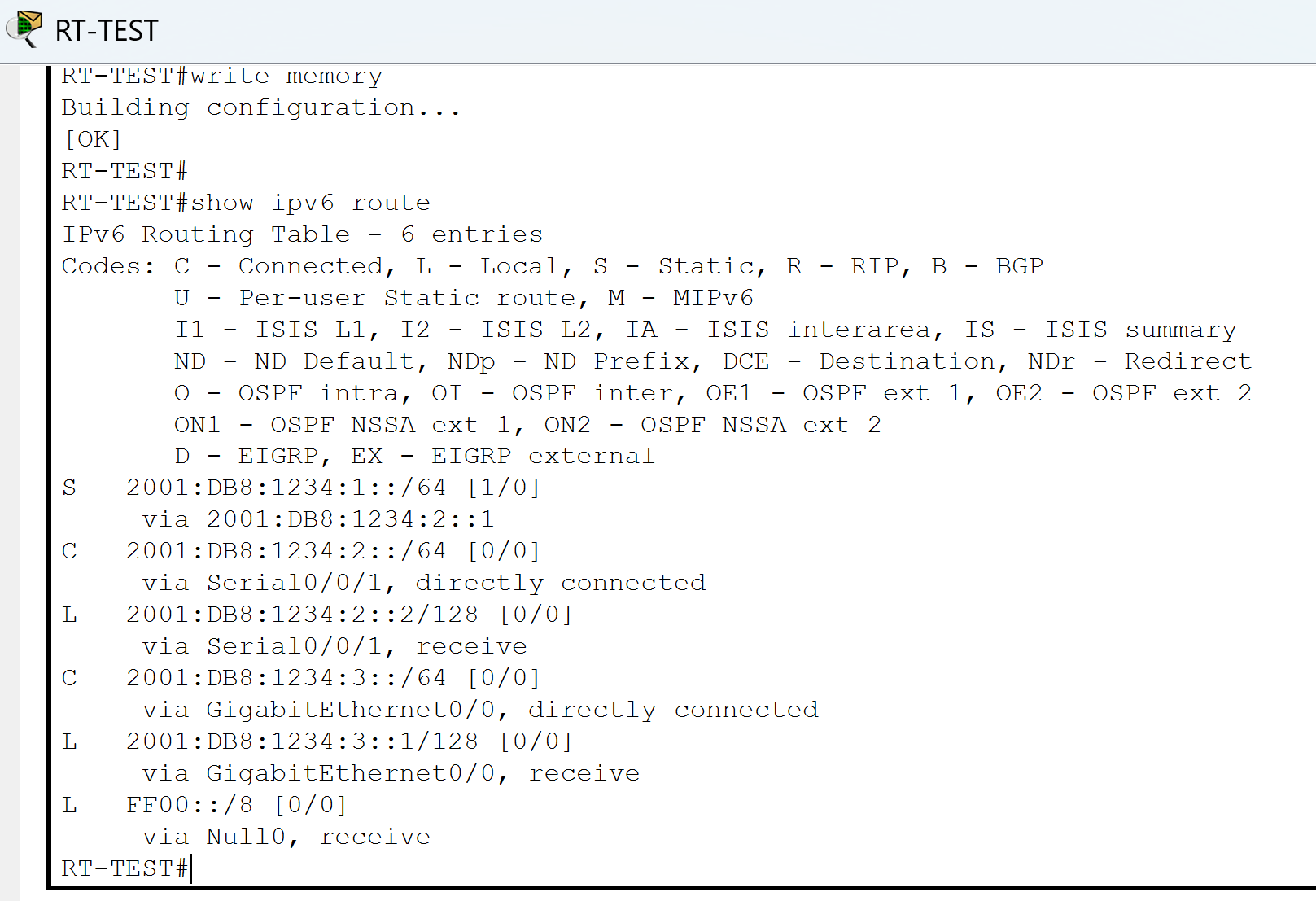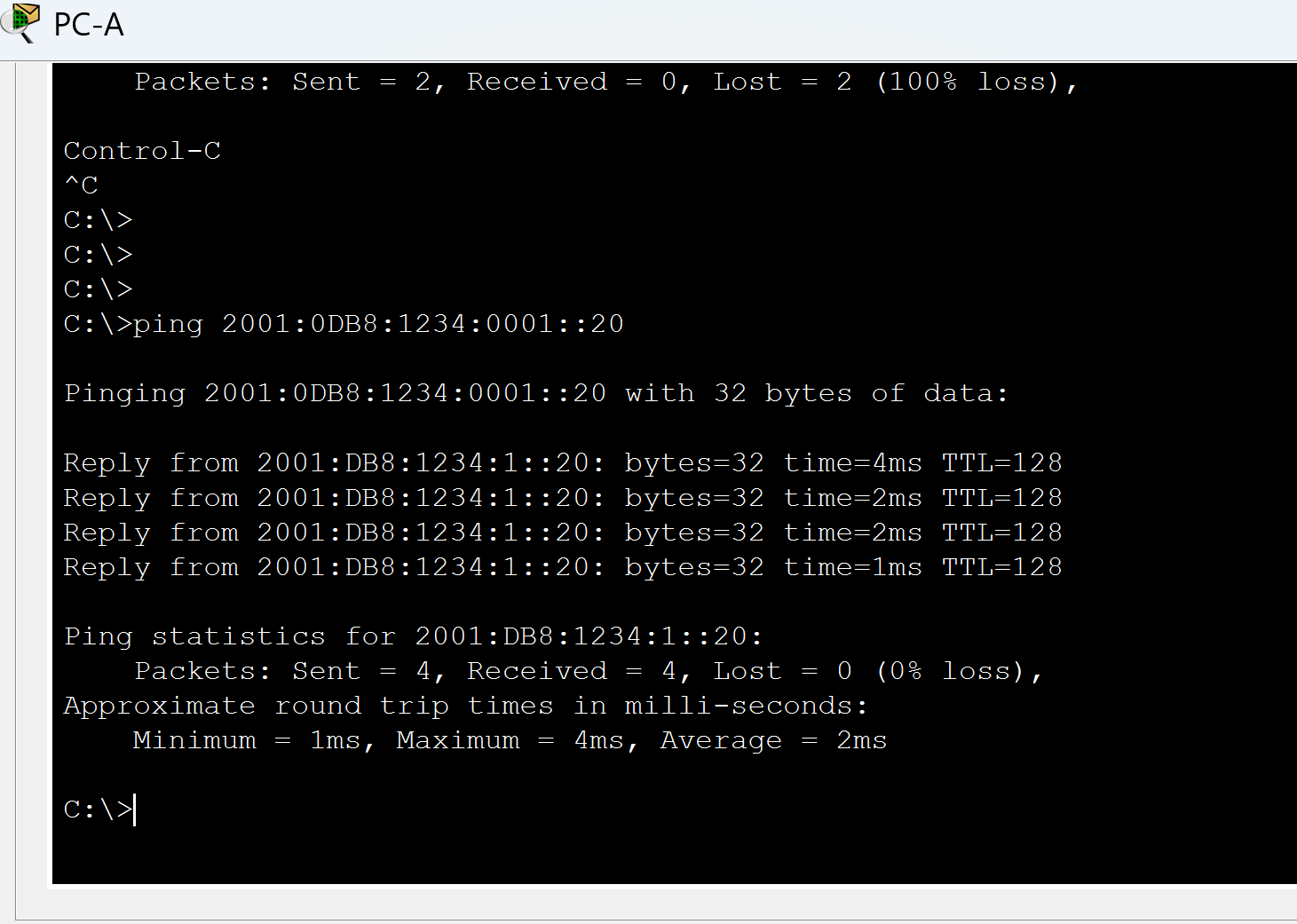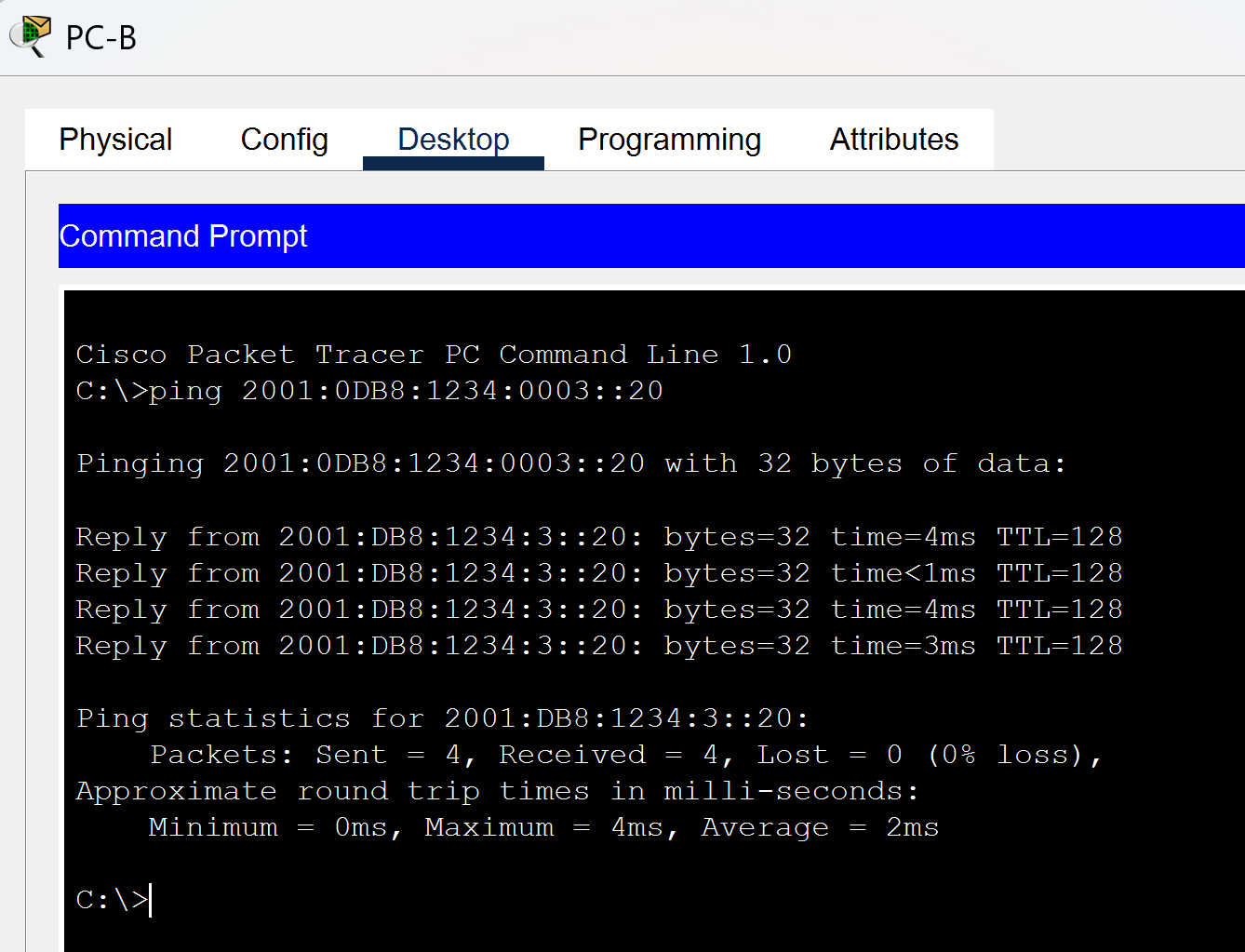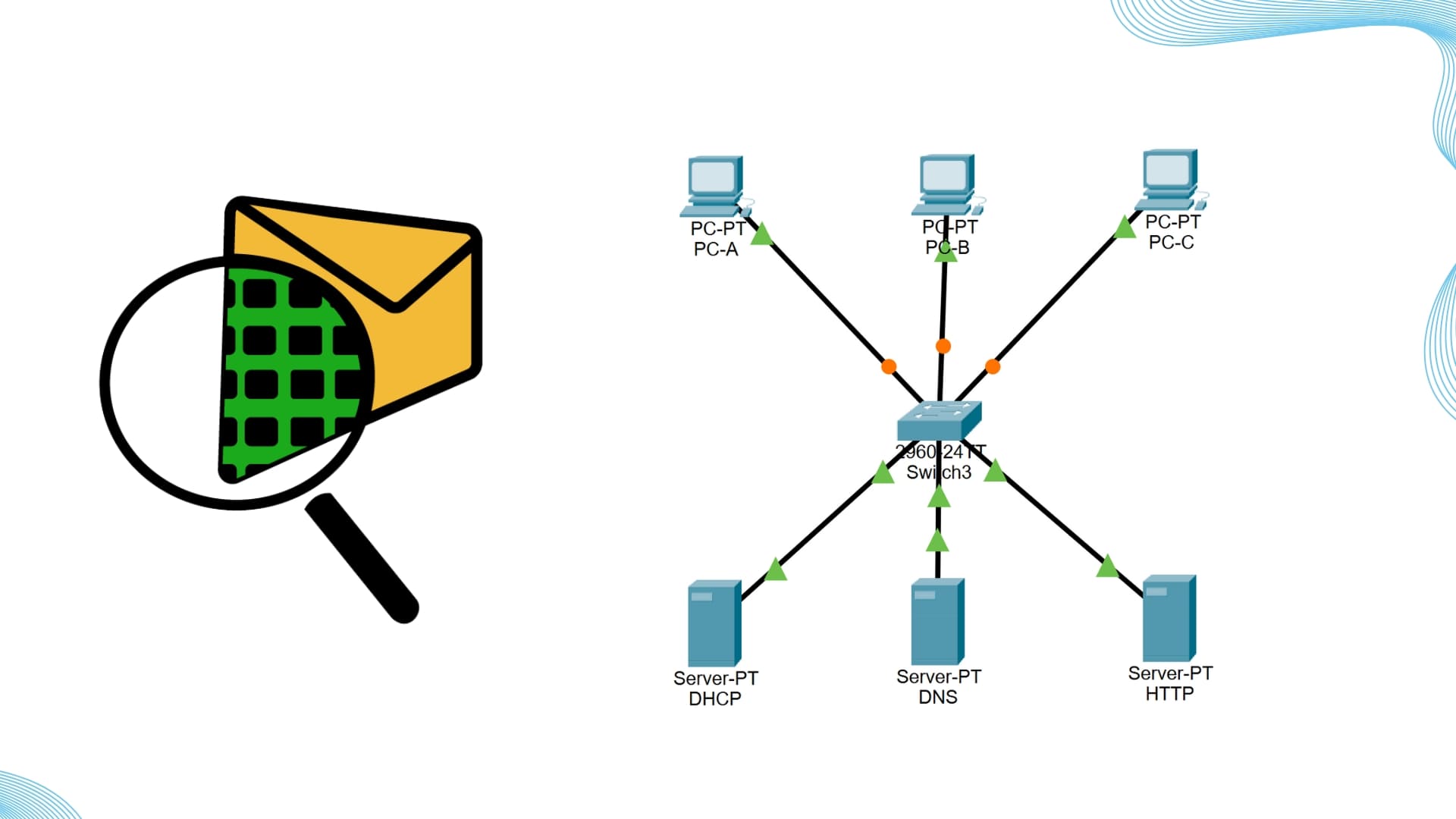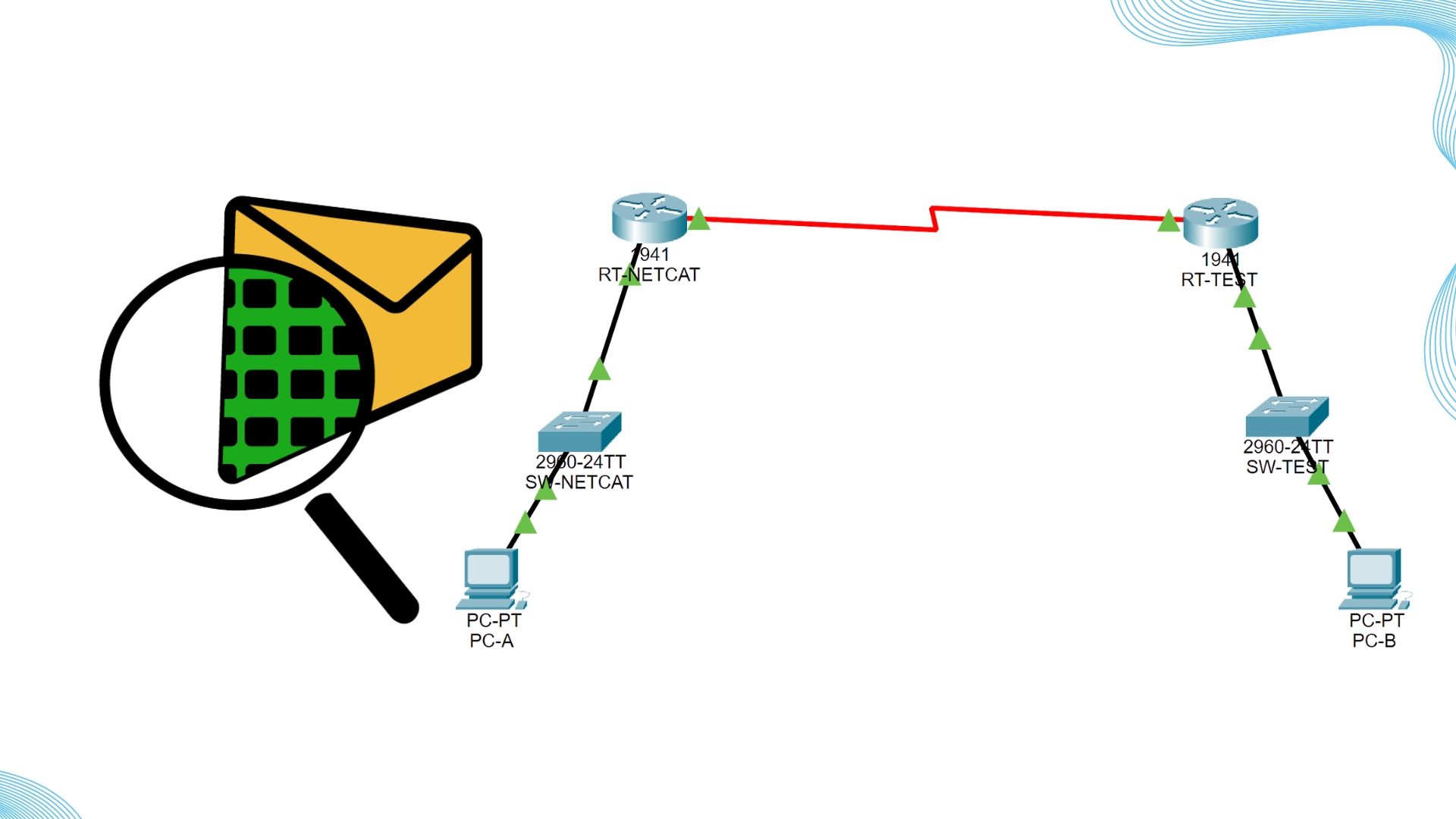
Neste Artigo
Este laboratório tem como objetivo configurar a comunicação IPv6 entre duas redes locais (LAN NETCAT e LAN TEST), utilizando dois roteadores Cisco conectados via uma rede ISP. A configuração é feita no Cisco Packet Tracer, abrangendo desde a criação da topologia até a verificação de conectividade entre os hosts.
Roteiro do Laboratório
Parte 1: Criação da topologia no Packet Tracer
Crie a topologia conforme o diagrama.
Parte 2: Configuração da LAN NETCAT
Configure o nome do PC-A.
Atribua endereço IPv6 e gateway ao PC-A conforme a tabela.
Parte 3: Configuração do roteador RT-NETCAT
Adicione módulo serial HWIC-2T.
Configure o nome do roteador.
Defina senhas e banner.
Configure IPv6 nas interfaces.
Crie rota estática para a LAN TEST.
Salve as configurações.
Parte 4: Configuração da LAN TEST
Configure o nome do PC-B.
Atribua endereço IPv6 e gateway ao PC-B conforme a tabela.
Parte 5: Configuração do roteador RT-TEST
Adicione módulo serial HWIC-2T.
Configure o nome do roteador.
Defina senhas e banner.
Configure IPv6 nas interfaces.
Crie rota estática para a LAN NETCAT.
Salve as configurações.
Parte 6: Verificação da tabela de roteamento
Verifique com o comando
show ipv6 routeem ambos os roteadores.
Parte 7: Verificação de conectividade entre os hosts
Execute ping de PC-A para PC-B e vice-versa.
Tutorial Completo Passo a Passo
Parte 1: Criação da Topologia no Cisco Packet Tracer
Adicione os dispositivos:
2 Roteadores Cisco 1941: RT-NETCAT e RT-TEST
2 PCs: PC-A (LAN NETCAT) e PC-B (LAN TEST)
2 Switches: SW-NETCAT e SW-TEST
Conecte os dispositivos:
PC-A ↔ SW-NETCAT
SW-NETCAT ↔ RT-NETCAT (G0/0)
PC-B ↔ SW-TEST
SW-TEST ↔ RT-TEST (G0/0)
RT-NETCAT S0/0/0 ↔ RT-TEST S0/0/1 (rede ISP)
Tabelas de Endereçamento
LAN INFNET | |||
Dispositivo | Interface | Endereço IPv6 | Gateway Padrão |
PC-A | NIC | 2001:0DB8:1234:0001::20 | 2001:0DB8:1234:0001::1 |
RT-NETCAT | G0/0 | 2001:0DB8:1234:0001::1 | |
LAN ECDD | |||
Dispositivo | Interface | Endereço IPv6 | Gateway Padrão |
PC-B | NIC | 2001:0DB8:1234:0003::20 | 2001:0DB8:1234:0003::1 |
RT-TEST | G0/0 | 2001:0DB8:1234:0003::1 | |
Rede ISP | ||
Dispositivo | Interface | Endereço IPv6 |
RT-NETCAT | S0/0/0 | 2001:0DB8:1234:0002::1 |
RT-TEST | S0/0/1 | 2001:0DB8:1234:0002::2 |
Parte 2: Configuração da LAN NETCAT (PC-A)
Clique no PC-A → Desktop → IP Configuration
Configure:
IPv6 Address:
2001:0DB8:1234:0001::20/64Gateway:
2001:0DB8:1234:0001::1
Renomeie o PC para PC-A via Config → Display Name
Parte 3: Configuração do Roteador RT-NETCAT
1. Adicionar módulo serial HWIC-2T
Vá na aba Physical, desligue o roteador e arraste o módulo HWIC-2T para um slot livre.